标签:概念 调整 登录 获取 内容 localhost 基础 读者 用户角色
在 Java EE 开发中,我们使用 Maven 构建工具主要来管理项目的第三方库的依赖,以及公司内部其他项目服务的依赖。因此 Maven 私服就是必不可少的一环,本文主要对 Maven 私服的三大方面进行介绍:
本文面对的读者应有 Maven 使用经验,了解 Maven 的一些基本概念,如果不太熟悉可以参见文末的参考资料学习。
在介绍 Maven 私服之前,我们首先清楚下什么是 Maven 仓库。
Maven 仓库:Maven 统一存储所有Maven项目依赖,插件,以及所上传项目的地方。
并且 Maven 仓库还分成两类:本地仓库和远程仓库。
localRepository 所需要指定目录的那个文件夹。而本文提到的私服,就是另一种特殊的远程仓库,它通常架设在局域网内的一台服务器上,用于代理所有外部的远程仓库,并且能接受内部项目的上传和获取。
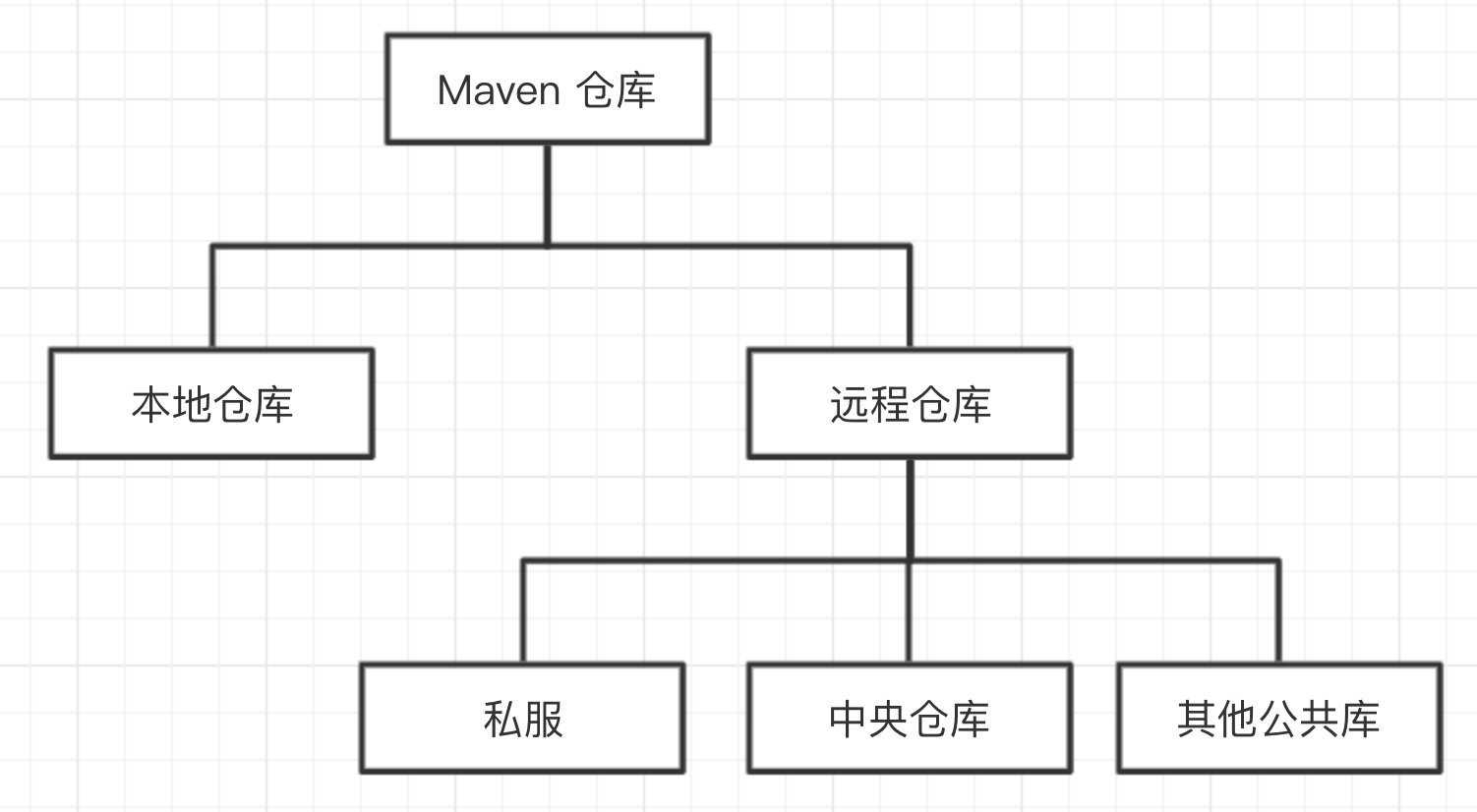
而这些仓库又有是什么用呢?当 Maven 项目需要依赖一些其他项目的 Java 库时,Maven 首先会在本地仓库查找,如果存在对应的库,就直接使用;如果本地仓库不存在,Maven 就会去远程仓库查找,找到对应的 Java 库后下载到本地仓库再使用,以便于下次需要该Java库时,直接使用缓存在本地仓库的依赖库即可,省去了重复通过网络查找并下载的时间,对于 Maven 插件也是同样的过程。
通常情况下,中央仓库是Maven 默认的远程仓库,而当引入了私服后,本地仓库查找结束未找到所需要的依赖库时,就先从私服仓库开始查找,仍未找到的话,最后再去中央仓库查找,具体过程可以参考下图:
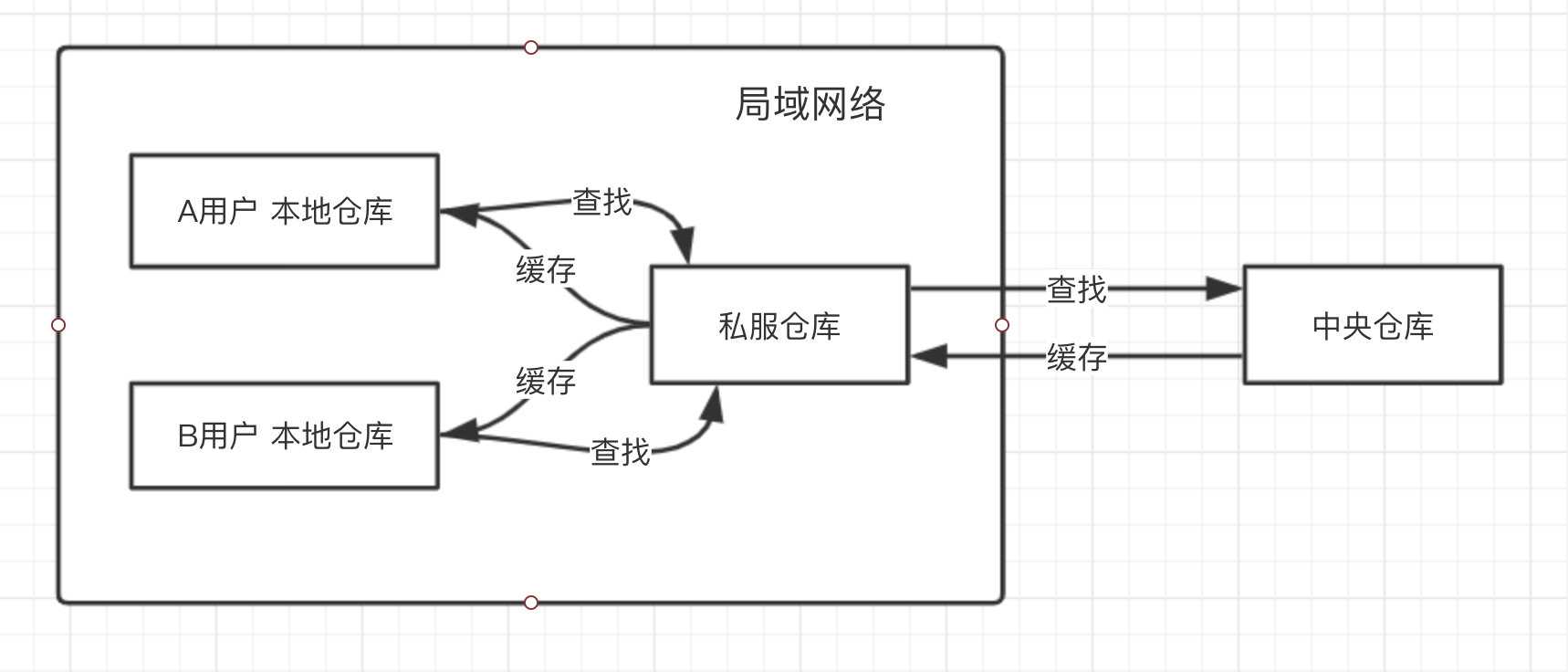
在这里我们再看下私服的作用有哪些:
这里对最后一小点的作用添加下具体描述:当我们有独立的两个Maven 项目,比如订单服务项目和会员服务项目,其中订单服务项目需要会员服务,依赖会员服务的 API 包,通过私服可以将编译后的会员服务的 API 包上传,然后订单服务程序直接下载引用私服上的会员服务 API 包即可,这样就不需要导入会员服务项目代码,也不用关心会员服务具体实现了,起到了内部服务项目轻度引用的作用,描述可参见下图。
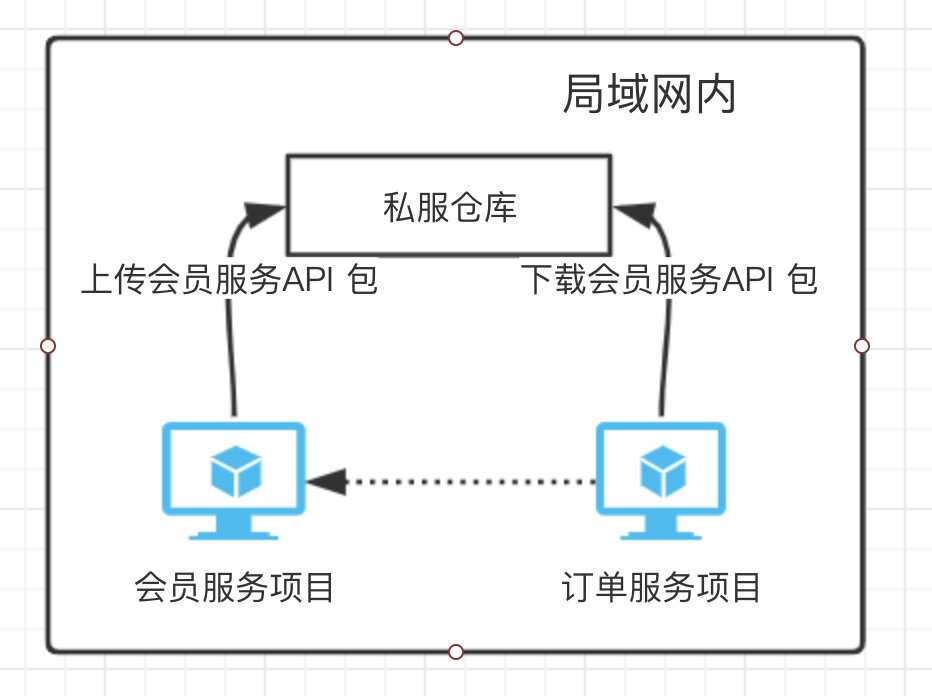
了解 Maven 私服之后,我们进一步学习。我们首先来搭建一个 Maven 私服。在这里我们使用最流行的开源 Maven 仓库管理软件 - Nexus,来快速搭建 Maven 私服,传统的搭建方式为在 Nexus 官网上下载开源版的 Nexus OSS 进行安装:https://www.sonatype.com/nexus-repository-oss。而本文将采用 Docker 方式安装 Nexus,不仅快速简单,而占用更少的机器资源。
如果对 Docker 不熟悉的同学,可以参见 10分钟快速掌握Docker必备基础知识 学习了解下,简单使用 Docker 也是十分容易的。
在终端控制台上使用 Docker 指令下载 Nexus 官方提供的Docker 镜像:
看到下图结果时,就表示镜像下载完成,可以通过 docker images 查看。
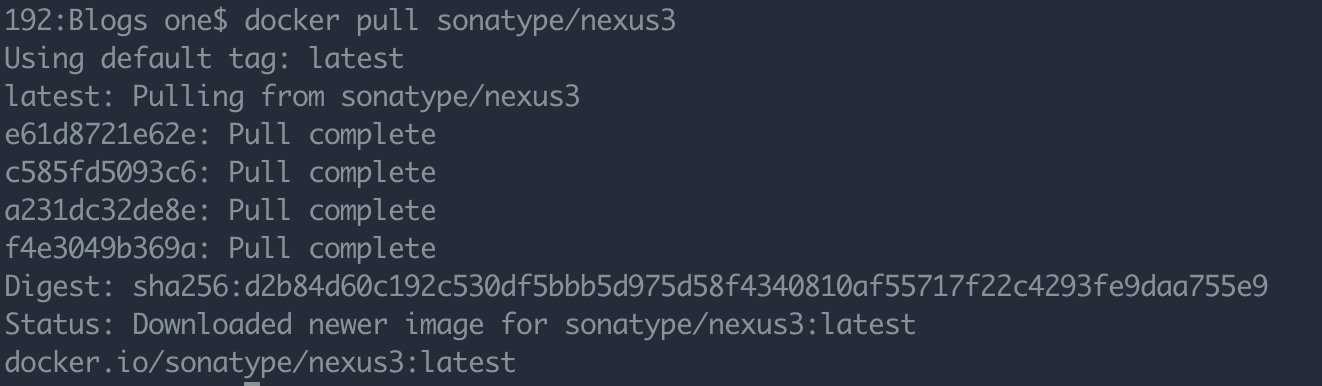
使用下方指令启动 Nexus 容器:
在这里对输入的 Docker 指令的参数进行简单的说明:
-d 表示让容器后台运行。
-p 8081:8081 表示了容器启动时开放内部端口 8081(后者的8081) 映射主机端口的 8081 ,即通过 localhost:8081 可以访问到 Nexus 容器所提供的服务。
-v /Users/One/Desktop/Nexus/nexus-data:/nexus-data 表示将容器内部 /var/nexus-data 挂载到当前主机的指定目录,需要注意的是,-v 指定的外部路径必须为全路径。--restart=always 比较简单,表示当 docker 服务启动时,该容器也跟着启动。
执行上述指令后,稍等片刻,访问 http://localhost:8081/ ,看到对应的 Nexus 后台就表示私服安装完成了,是不是很简单呢。

容器启动过程中,由于机器配置的不同,可能会出现启动慢的情况,只需耐心等待即可。
启动完成后,我们可以在所挂载的本机目录下查看 Nexus 容器运行产生的文件。
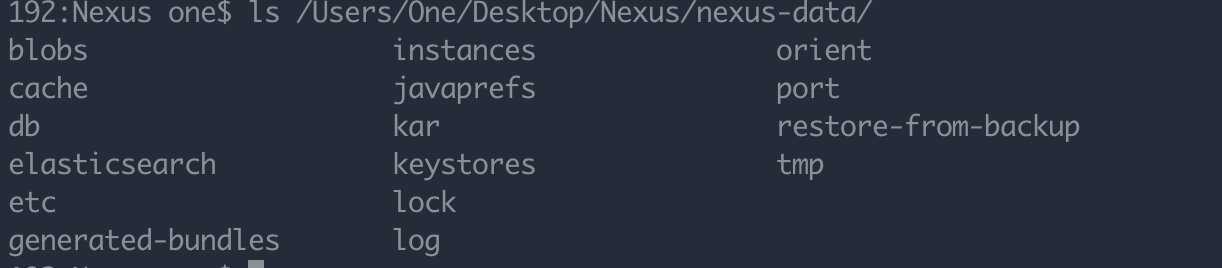
私服安装之后,我们首先进行登录操作,点击页面左上角的 Sign In 按钮,就会出现和下图一样的提示:
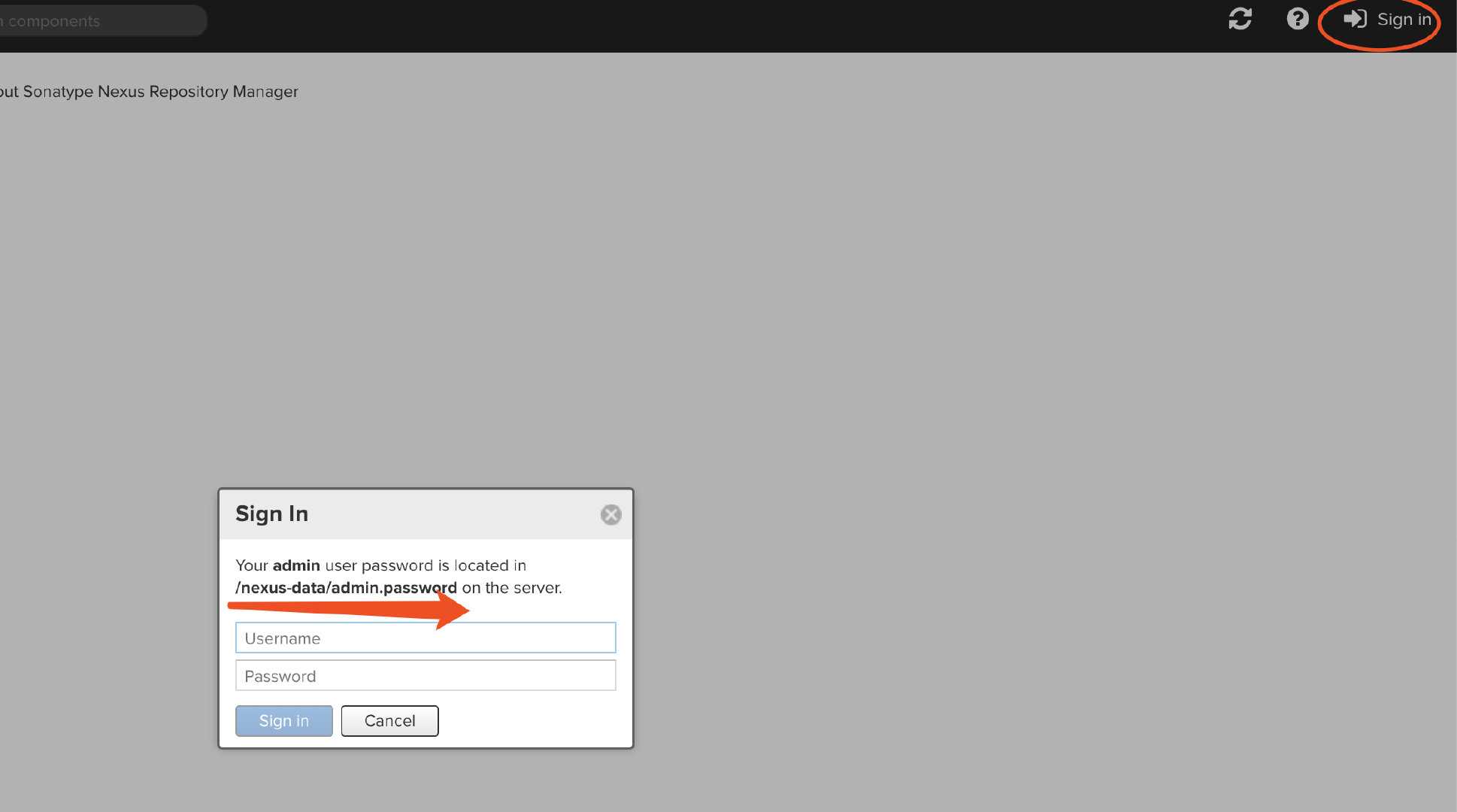
说明了 Nexus 默认登录账号为 admin,并且密码位于文件 /nexus-data/admin.password 下,我们只需在本地配置的挂载目录下查看该文件即可。

输入默认的账号密码之后成功登录之后,Nexus 就会强制要求修改 admin 的密码,并且设置基本访问权限,完成之后就正式进入了 Nexus 私服后台。
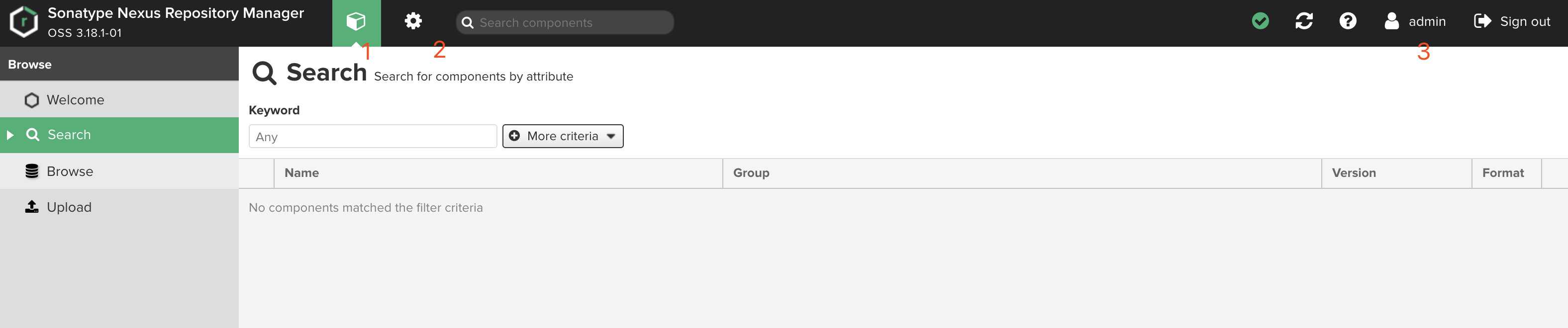
这里简单对界面元素进行介绍:
进入私服程序的配置界面,我们需要对默认配置进行几点调整。
将私服配置里中央仓库的代理仓库路径更新为阿里云仓库提供的代理地址:https://maven.aliyun.com/repository/central 这样一来可以更快速地访问在中央仓库上所需要的依赖和插件。
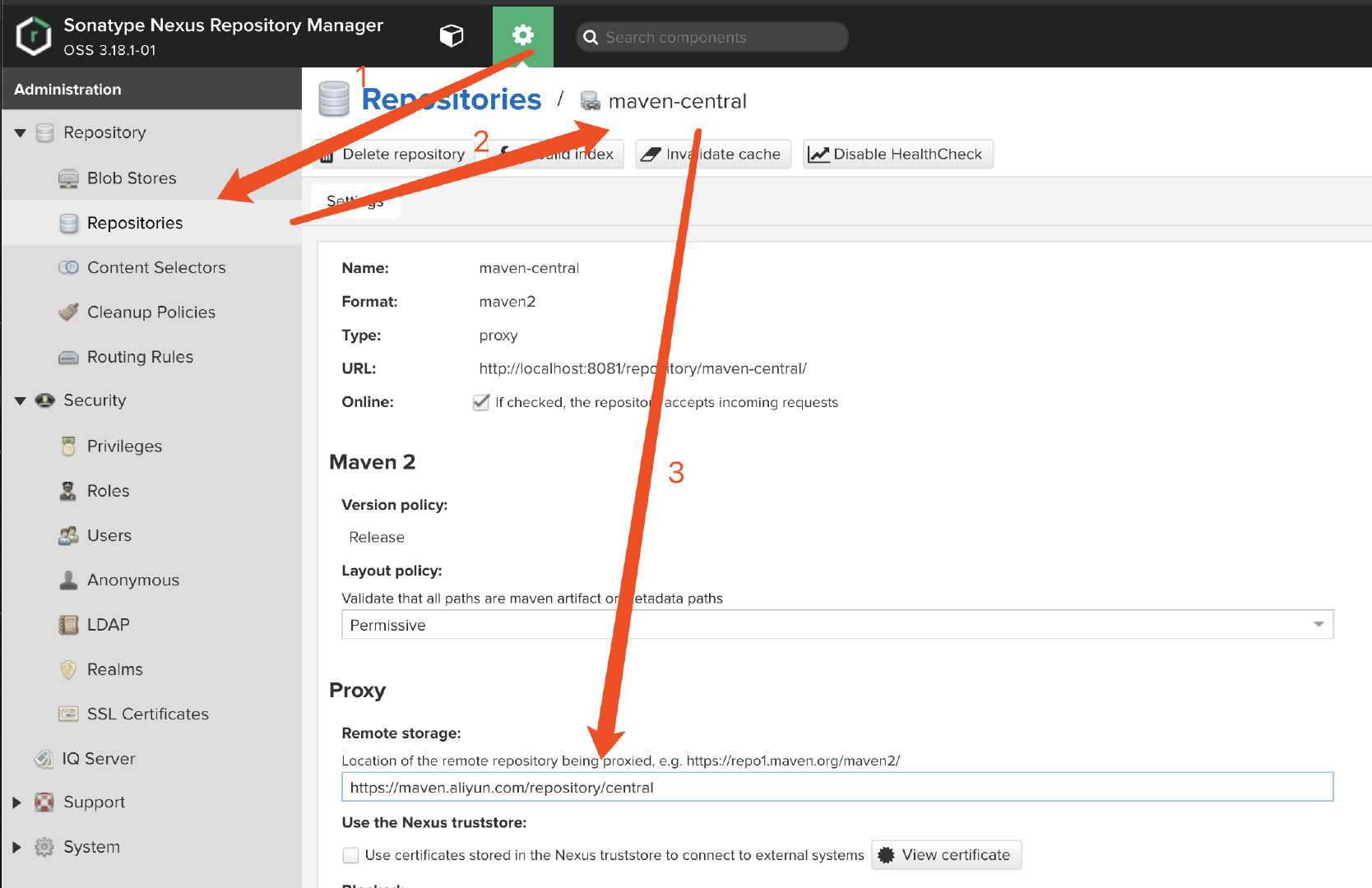
点击Create repository,然后选择类型为 maven2(hosted)
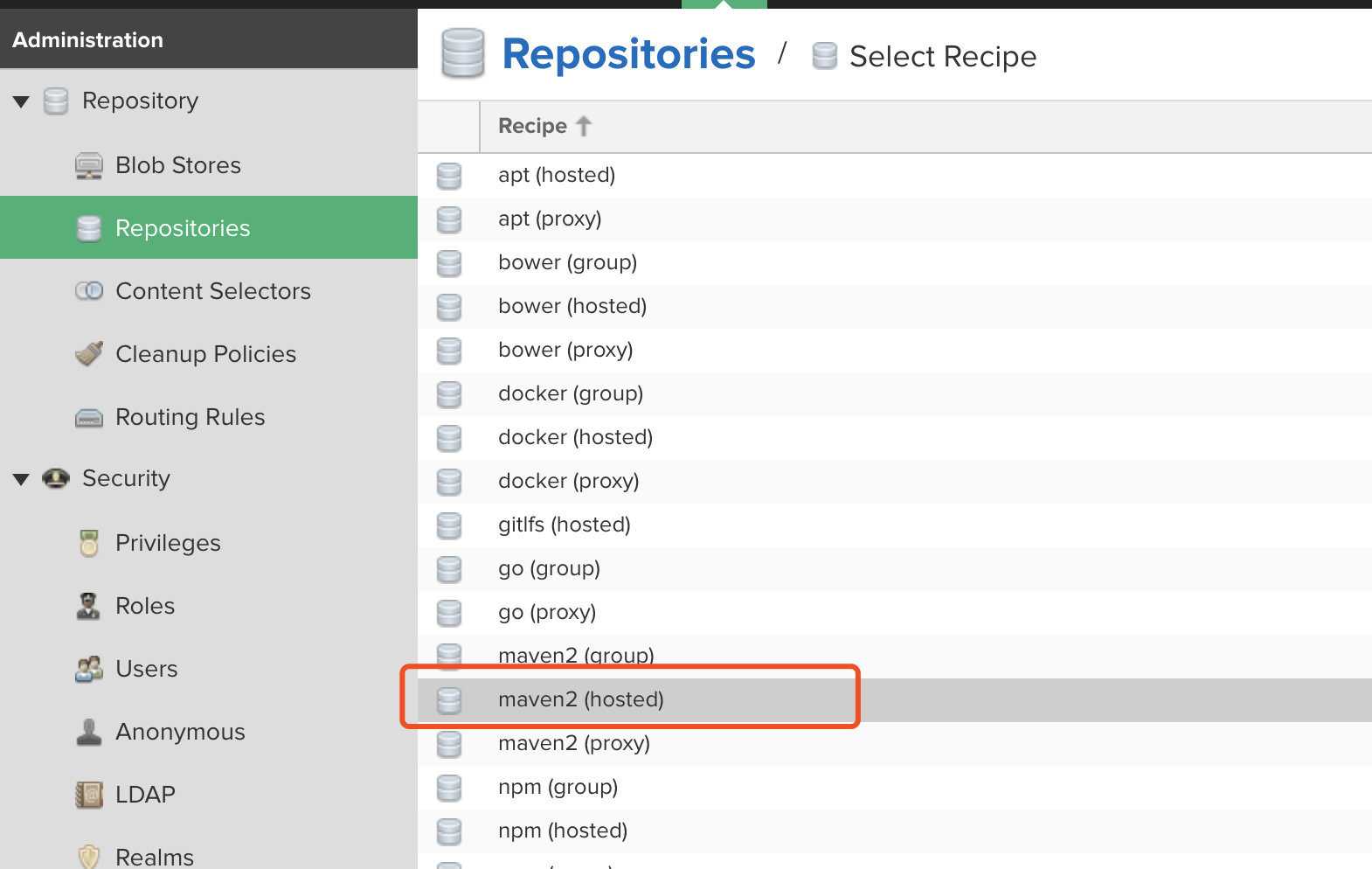
然后输入仓库名称 private-release,并在 Version policy 一栏中选择 Release,表示这个仓库的存储依赖为正式发布的组件,然后在 Deployment policy 一栏中选择 Allow redeploy,允许部署和更新私服上的组件。
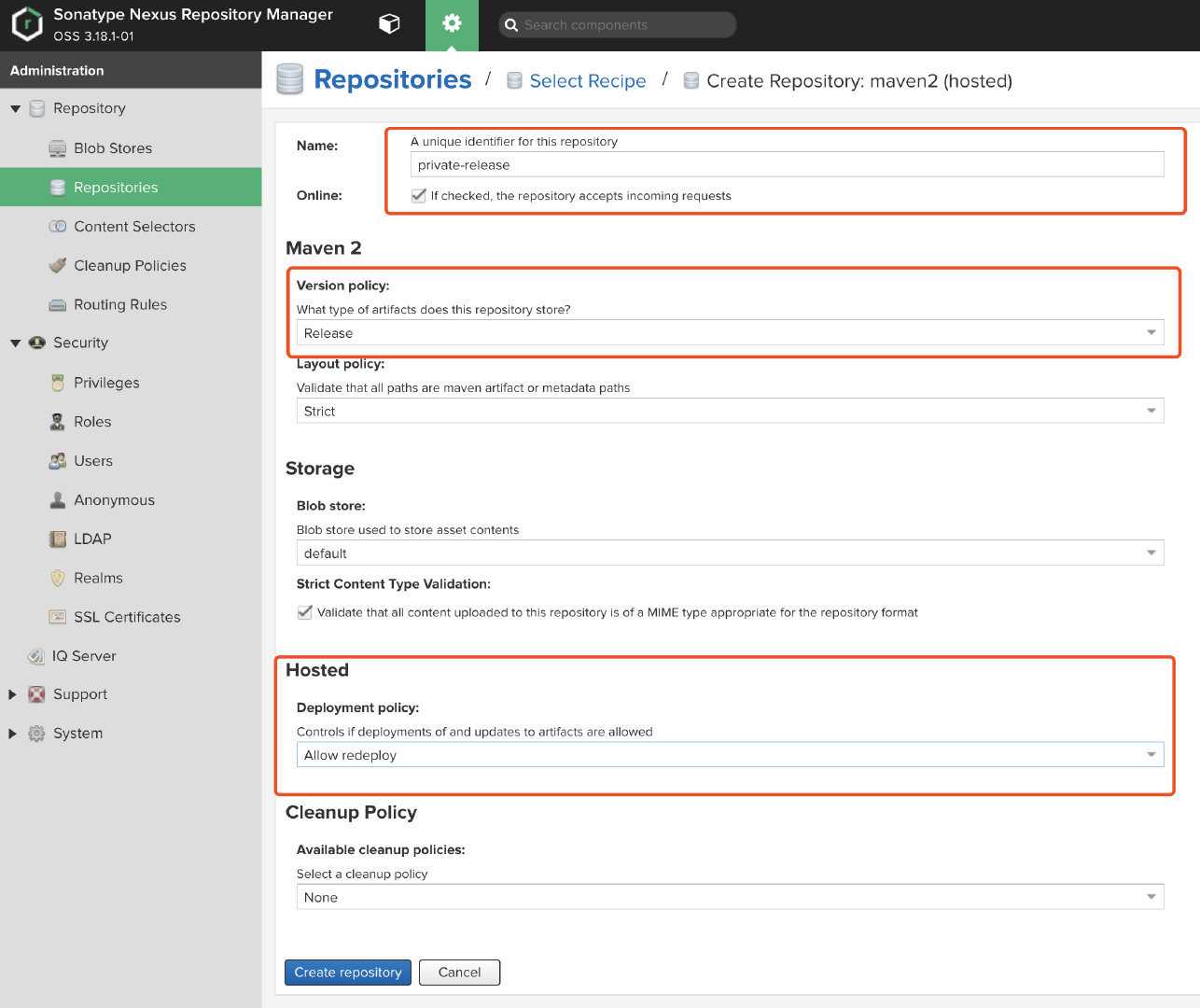
最后点击蓝色按钮-Create repository 之后,就可以在仓库列表看到自定义的仓库了,有了 release 仓库,我们再按照同样方式操作添加一个 snapshot 仓库,只需在 Version policy 一栏调整为 Snapshot 即可。
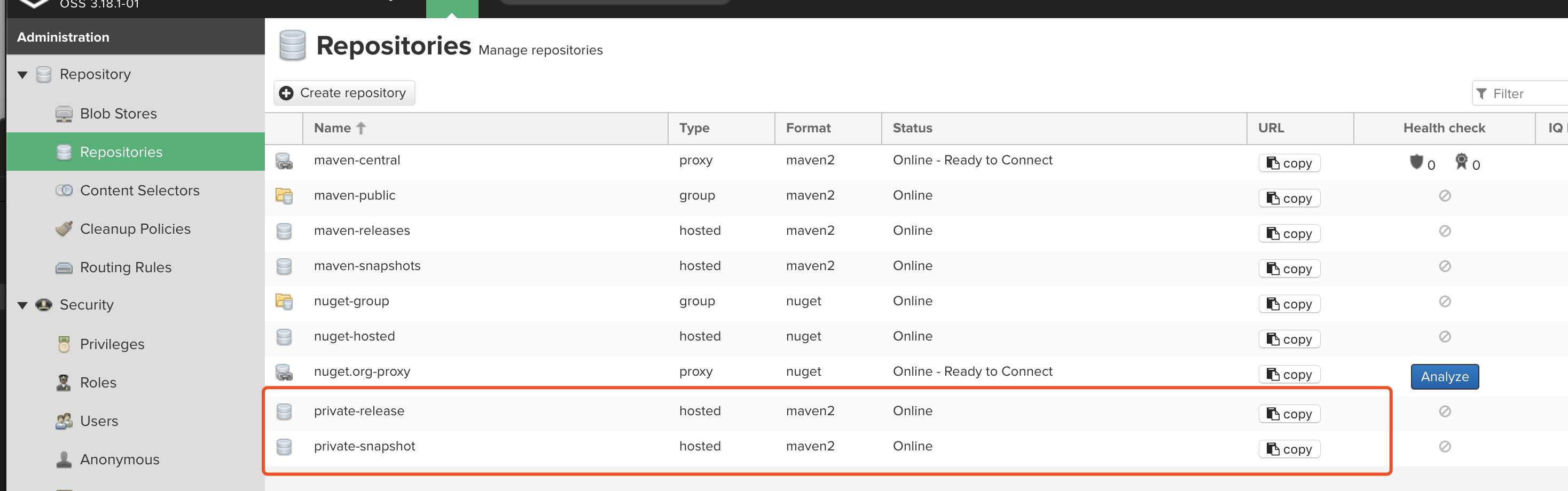
Nexus 默认只有两种角色:nx-anonymous 和 nx-admin,前者只有浏览的权限,后者为管理员权限,一般情况下,我们还需要正对开发人员创建个角色。点击 Create Role,添加一个 Role ID 为 developer 的自定义角色, 并且只添加自定义仓库的使用权限,删除操作除外。
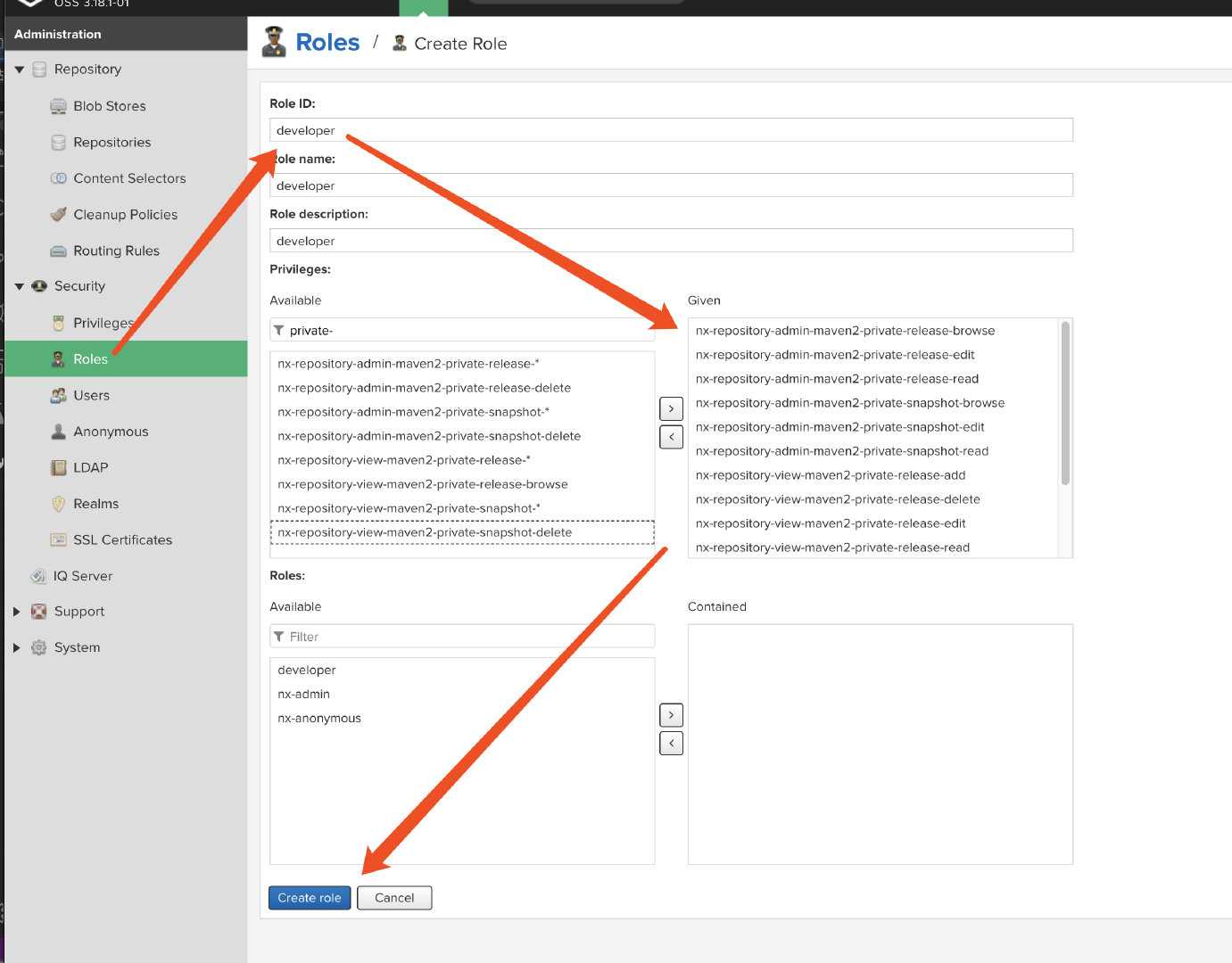
保存之后,新增的角色就展示在列表中,有了角色,就可以关联用户,进行权限分配了。
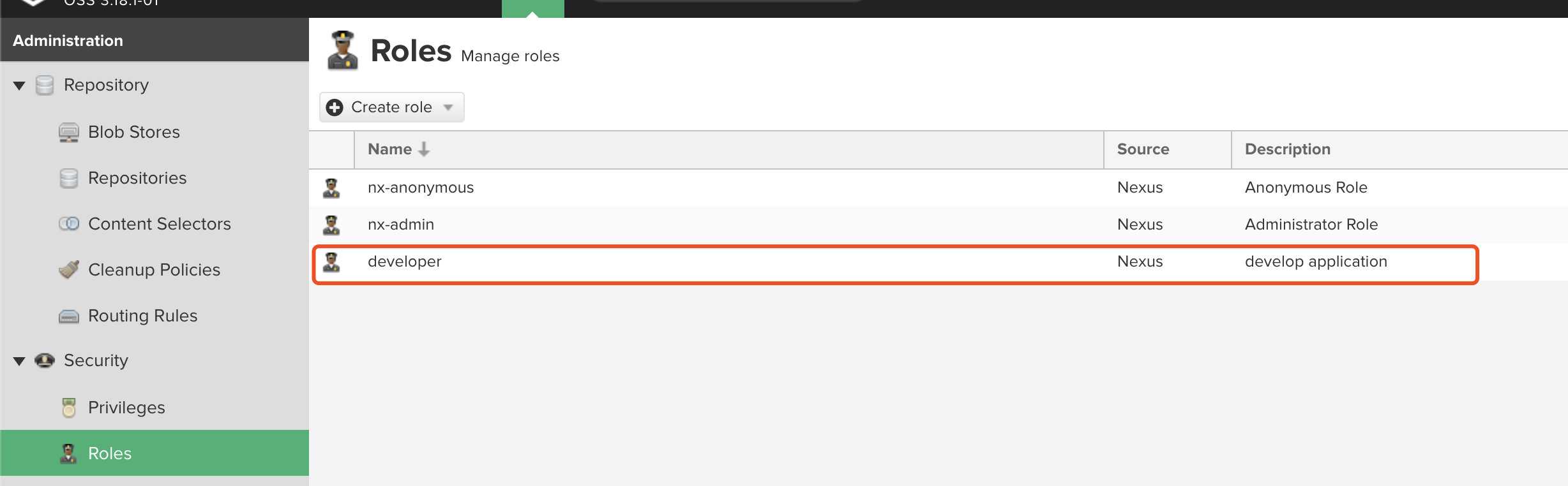
跟权限类似,默认的用户只有两种:admin 和 anonymous,我们同样需要创建属于开发者的用户对象。点击 Create local user,填入用户名,密码等必填信息之后,关联我们先前的创建的角色,并保存即可。
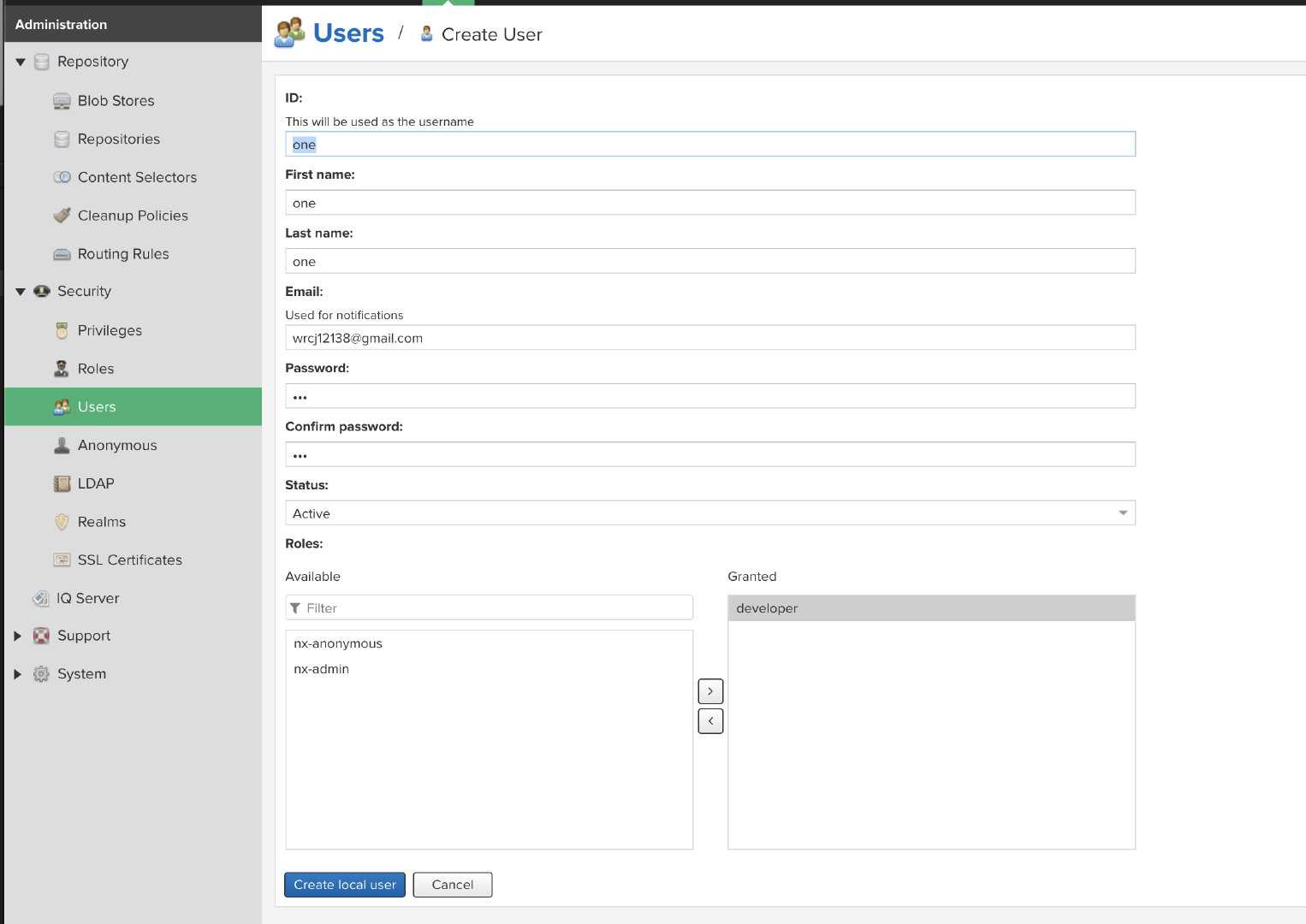
用户创建完成之后,我们就可以用新的用户登录私服,查看对应权限的内容了,例如我们用新建的用户登录,所能操作的只有查看和搜索自定义的私服仓库。

这样一来我们就创建好了自己的私服仓库,配置完成之后,开发者就可以在 Maven 项目开发中使用了。
有了私服和用于开发的账号,我们就需要在本地 Maven 配置文件 setting.xml 进行关联。
设置 server 账户信息: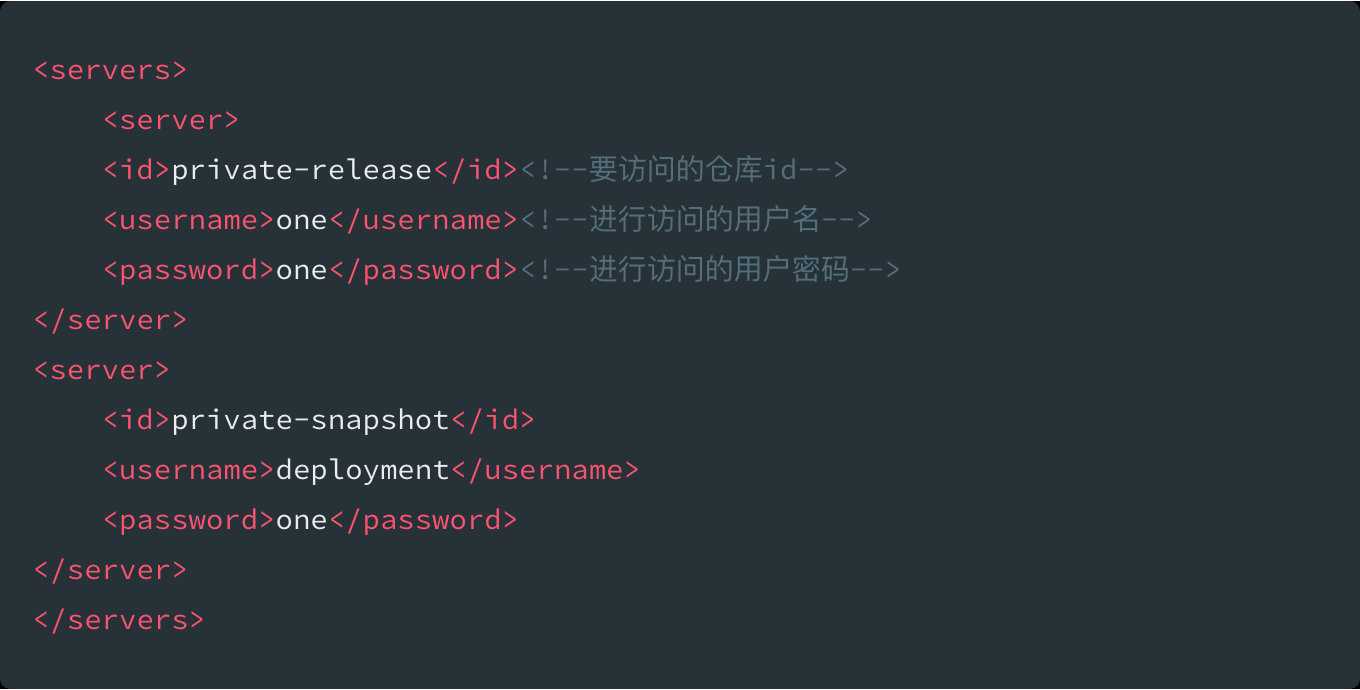
设置私服仓库地址:(这里的地址,可以通过 Nexus 后台上仓库页面的 cpoy 按钮自动复制得到)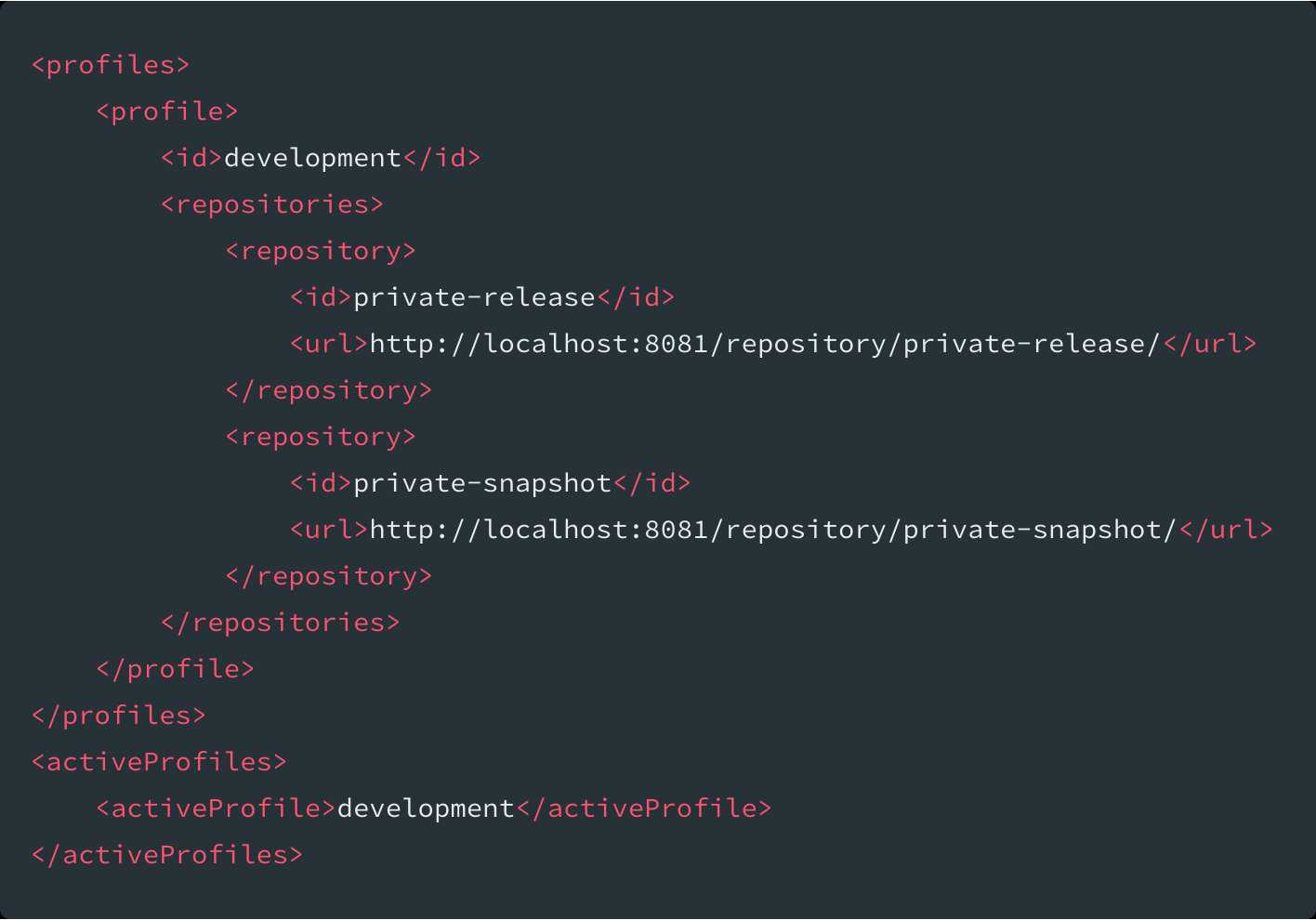
配置完成后,我们可以创建一个Maven工程,尝试下打包到 Maven 私服。利用 IDE 快速生成 Maven 项目,在 POM 文件添加 distributionManagement 节点,并且指定对应的私服仓库 id 和地址,如下: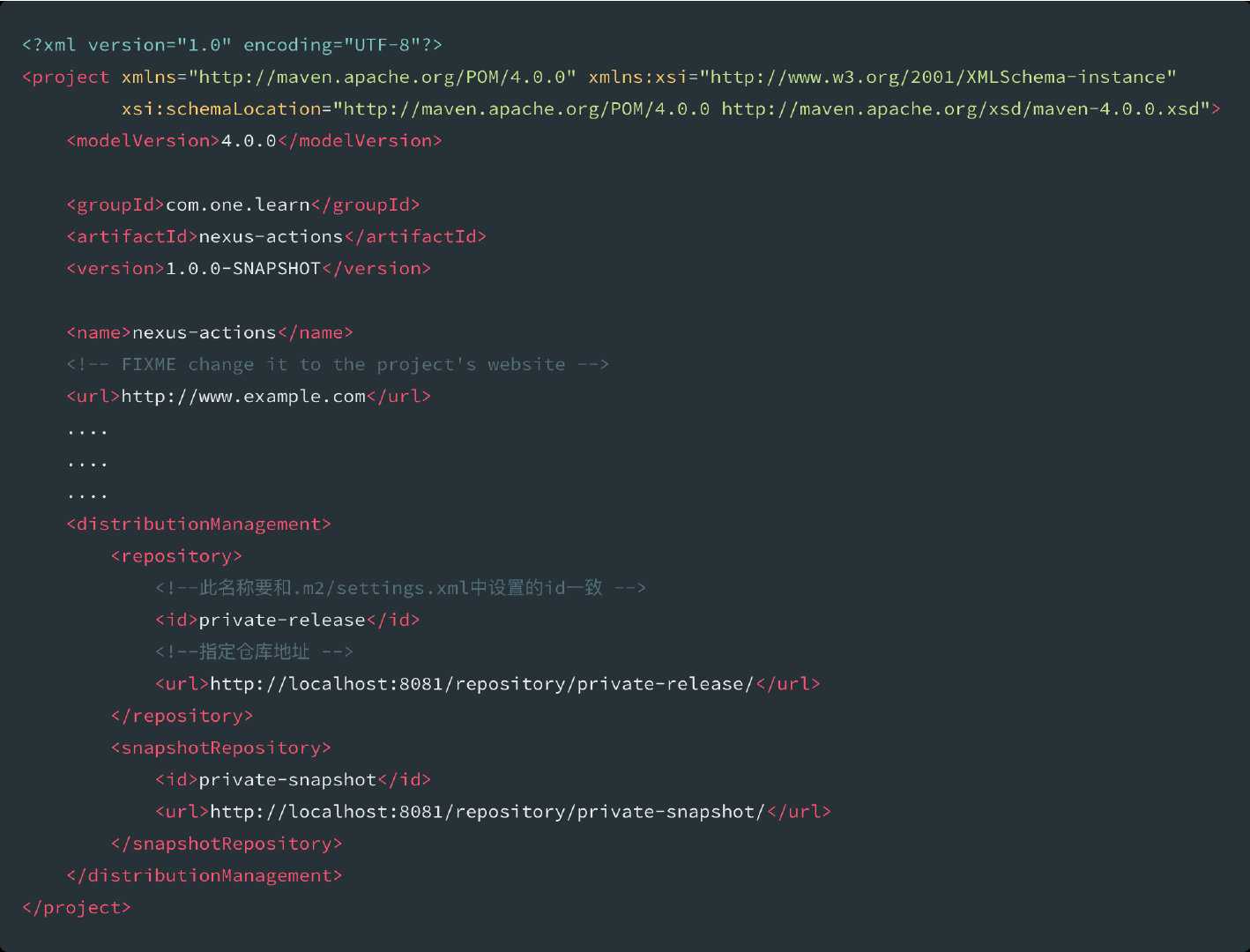
最后只要执行部署命令 mvn clean deploy 或者利用 IDE 的 部署插件即可,当控制台出现 BUILD SUCCESS ,如下图类似时则说明部署完成。
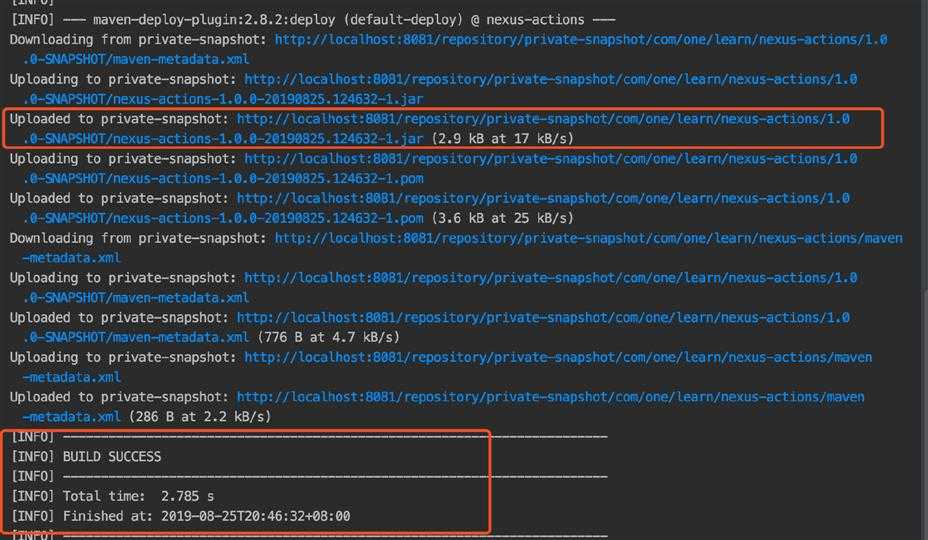
从日志上可以看出,我们的项目上传都了 private- snapshot 仓库下,此时我们可以在私服网站上的 private- snapshot 仓库查看到上传的 jar。
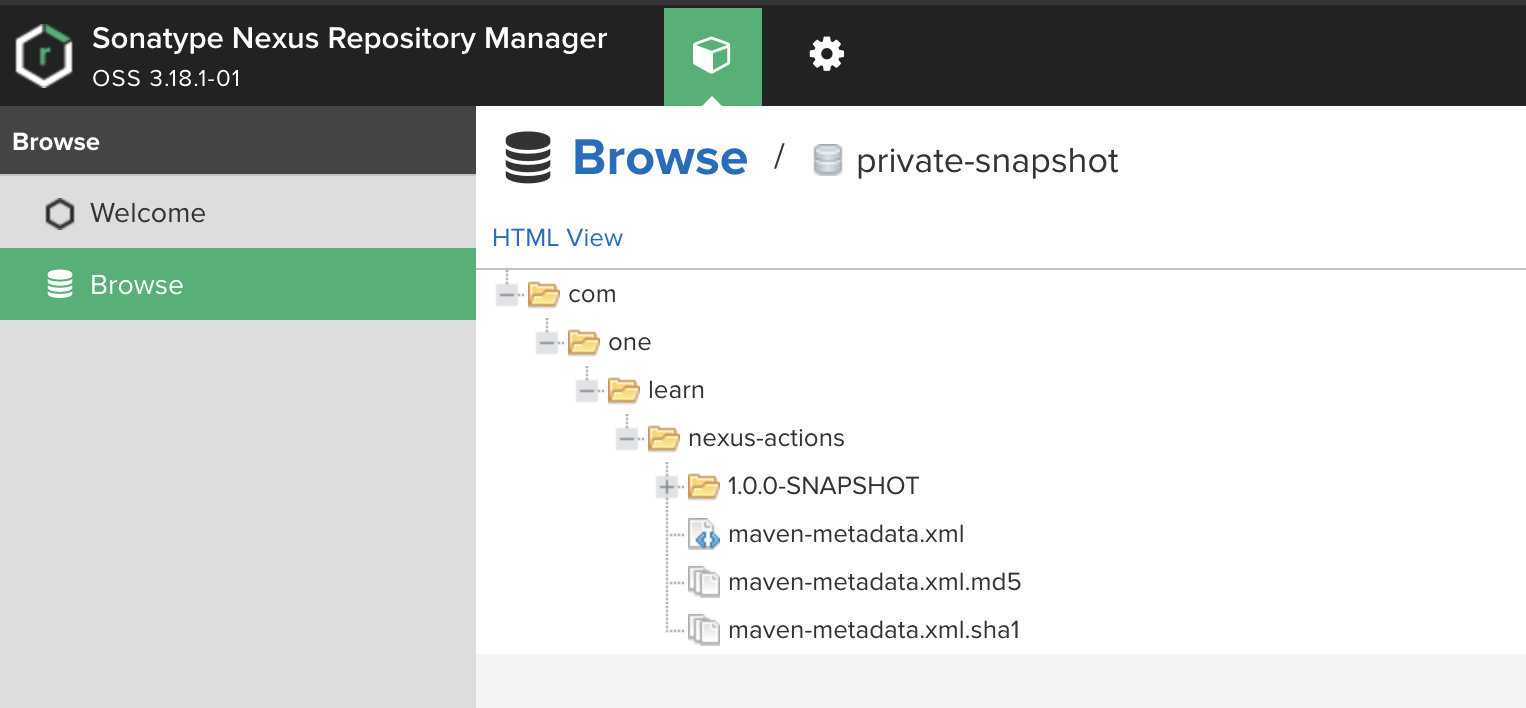
如果部署过程中出现如下提示:带有
Access denied to则说明在 setting.xml 配置的用户权限不足,无法将 jar 部署到对应私服仓库上去。
需要注意的是,对于一个Maven项目而言,如果项目的版本号中有 “SNAPSHOT” 字样,则表示当前处于开发版本,Maven 会将发布到 snapshotRepository 节点对应地址上去。否则,Maven则认为这是一个发布版本,将程序发布到 repository 节点对应的地址上。由于示例项目的版本为 1.0.0-SNAPSHOT ,所以最终项目上传到了 private-snapshot 这个 Snapshot 类型的仓库下。
接下来如果其他项目要依赖这个 jar 时,只需要在其 POM 文件引入对应的坐标即可。
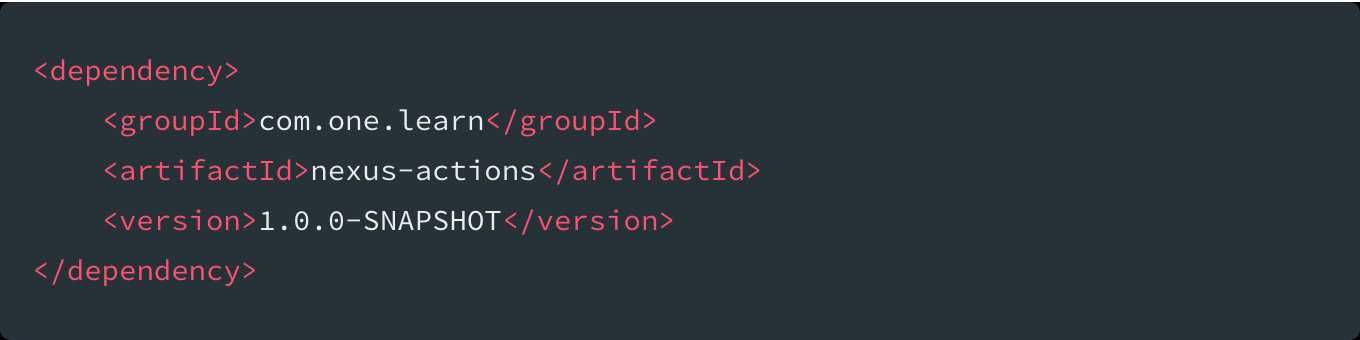
这里说到了第三方 jar 包,不是平常所提到的开源库,更多的是来自其他第三方系统的 jar 包,由于项目需要,使用项目导入的方式来很不方便,更好的处理方式就是将第三方系统的 jar 包手动上传到 Maven 私服上,需要使用的项目直接从私服仓库中拉取即可。
这种方式实现起来也比较方便,分为两种:可视化界面操作和命令行操作。
可视化界面操作:就是在 Nexus 后台上进去,执行上传操作必须要对于的上传权限才可以,一般都是管理员账号进行操作,选择仓库后进去上传页面,指定本地需要上传的项目,自定义完坐标信息保存即可。
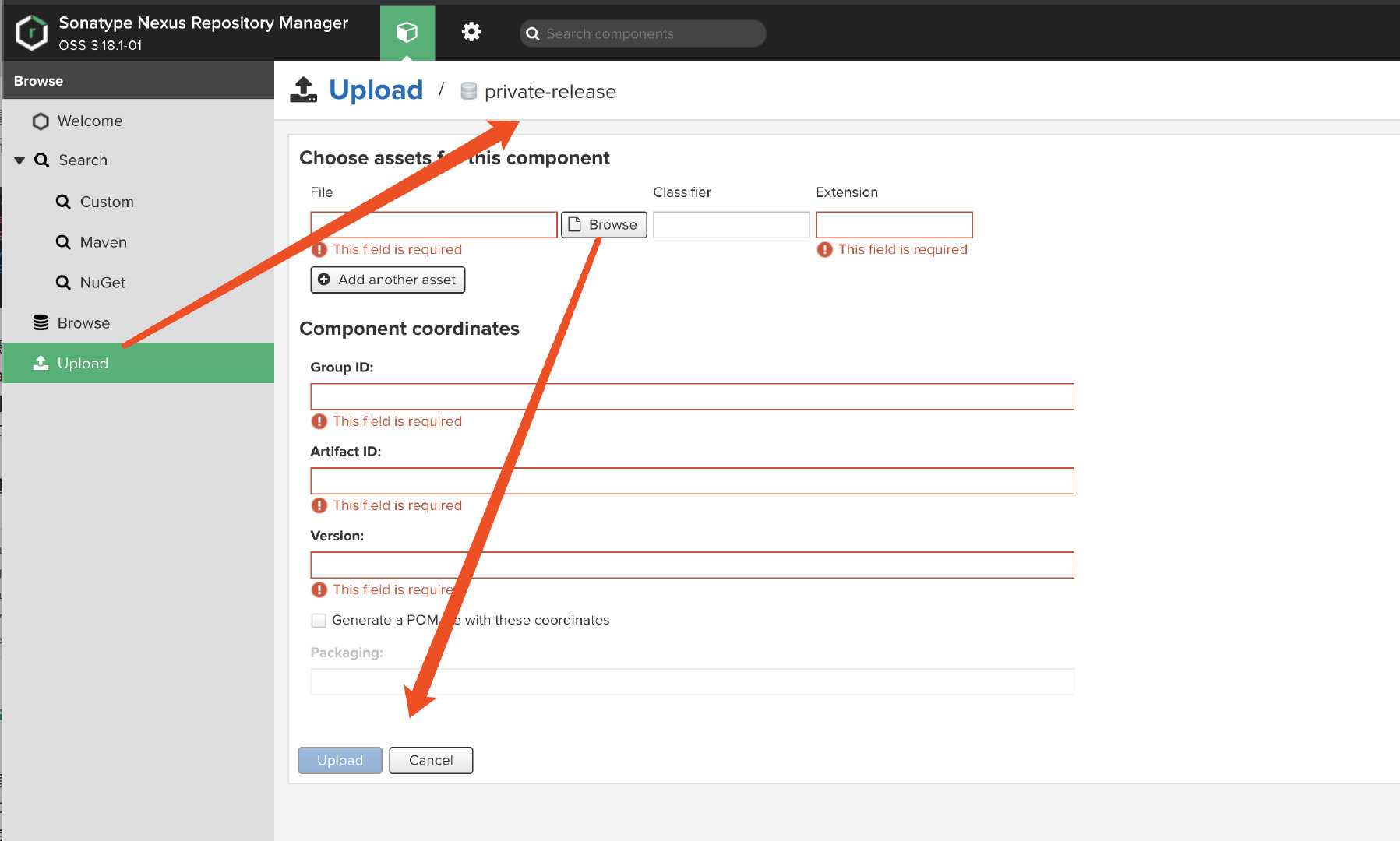
命令行方式:直接在终端输入下面指令即可:
groupId 和 artifactIdDfile 表示需要上传的jar包的绝对路径当控制台日志出现 BUILD SUCCESS 信息时则表示打包成功,如果出现打包失败,很有可能是 Maven 配置文件里 server 元素下的用户权限不足导致,需要 Nexus 后台对用户角色进行上传权限的分配。
在 Java 企业级项目开发中,建立并维护私服是使用 Maven 必不可少的一步,本文从 Maven 的简单介绍,到快速搭建和使用来进一步掌握 Maven 私服,为后续的企业微服务架构做好铺垫。
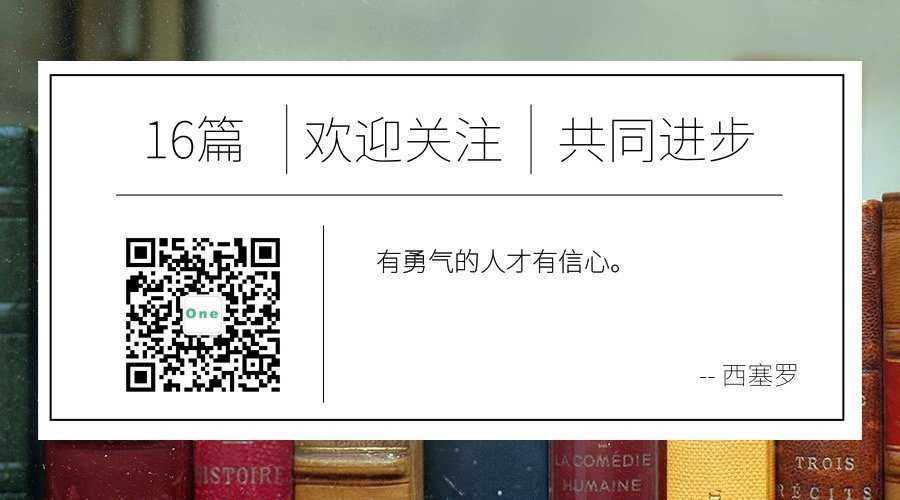
Maven 实战:https://book.douban.com/subject/5345682/
What is a Maven Repository:https://medium.com/@chris.shellenbarger/what-is-a-maven-repository-6fa22991fad9
标签:概念 调整 登录 获取 内容 localhost 基础 读者 用户角色
原文地址:https://www.cnblogs.com/one12138/p/11426451.html